1-3 docker 安装 prometheus
二、Docker-compose 安装 Prometheus
1、【方式一】手动创建 docker-compose 和 配置文件
创建alertmanager的配置文件 - config.yml
新建grafana的配置文件 - config.monitoring
新建prometheus的配置文件 - prometheus.yml
一、环境
-
localhost
-
ip:192.168.11.61
-
2核4g
-
Ubuntu 20.04
-
docker 版本23.0.1
-
docker-compose版本1.29.2
1、环境准备
安装Docker
-
镜像加速
#创建文件夹,父级目录也被自动创建
sudo mkdir -p /etc/docker
sudo tee /etc/docker/daemon.json <<-'EOF'
{
"registry-mirrors": ["https://n14or9zx.mirror.aliyuncs.com",
"https://mirror.ccs.tencentyun.com",
"http://registry.docker-cn.com",
"http://docker.mirrors.ustc.edu.cn",
"http://hub-mirror.c.163.com"],
"insecure-registries": [
"registry.docker-cn.com",
"docker.mirrors.ustc.edu.cn"
],
"log-driver": "json-file",
"log-opts": {
"max-size": "500m"
}
}
EOF-
安装 docker
#设置下载目录
export DOWNLOAD_URL="http://mirrors.163.com/docker-ce"
curl -fssL https://get.docker.com/ | sh-
检查版本
docker -v
或
systemctl status docker安装Docker-compose
# 下载
curl -L https://get.daocloud.io/docker/compose/releases/download/1.29.2/docker-compose-`uname -s`-`uname -m` > /usr/local/bin/docker-compose
# 设置文件具备执行权限
chmod +x /usr/local/bin/docker-compose
# 查看版本
docker-compose --version
二、Docker-compose 安装 Prometheus
1、【方式一】手动创建 docker-compose 和 配置文件
-
创建prometheus监控的文件夹
#切换到root用户
sudo -i
mkdir /data/docker-prometheus -p
mkdir /data/docker-prometheus/{grafana,prometheus,alertmanager} -p
cd /data/docker-prometheus/-
创建alertmanager的配置文件 - config.yml
global:
#163服务器
smtp_smarthost: 'smtp.163.com:465'
#发邮件的邮箱
smtp_from: 'cdring@163.com'
#发邮件的邮箱用户名,也就是你的邮箱
smtp_auth_username: 'cdring@163.com'
#发邮件的邮箱密码
smtp_auth_password: 'your-password'
#进行tls验证
smtp_require_tls: false
route:
group_by: ['alertname']
# 当收到告警的时候,等待group_wait配置的时间,看是否还有告警,如果有就一起发出去
group_wait: 10s
# 如果上次告警信息发送成功,此时又来了一个新的告警数据,则需要等待group_interval配置的时间才可以发送出去
group_interval: 10s
# 如果上次告警信息发送成功,且问题没有解决,则等待 repeat_interval配置的时间再次发送告警数据
repeat_interval: 10m
# 全局报警组,这个参数是必选的
receiver: email
receivers:
- name: 'email'
#收邮件的邮箱
email_configs:
- to: 'cdring@163.com'
inhibit_rules:
- source_match:
severity: 'critical'
target_match:
severity: 'warning'
equal: ['alertname', 'dev', 'instance']-
新建grafana的配置文件 - config.monitoring
# admin登录密码为password
GF_SECURITY_ADMIN_PASSWORD=password
GF_USERS_ALLOW_SIGN_UP=false-
新建prometheus的配置文件 - prometheus.yml
# 全局配置
global:
scrape_interval: 15s # 将搜刮间隔设置为每15秒一次。默认是每1分钟一次。
evaluation_interval: 15s # 每15秒评估一次规则。默认是每1分钟一次。
# Alertmanager 配置
alerting:
alertmanagers:
- static_configs:
- targets: ['alertmanager:9093']
# 报警(触发器)配置
rule_files:
- "alert.yml"
# 搜刮配置
scrape_configs:
- job_name: 'prometheus'
# 覆盖全局默认值,每15秒从该作业中刮取一次目标
scrape_interval: 15s
static_configs:
- targets: ['localhost:9090']
- job_name: 'alertmanager'
scrape_interval: 15s
static_configs:
- targets: ['alertmanager:9093']
- job_name: 'cadvisor'
scrape_interval: 15s
static_configs:
- targets: ['cadvisor:8080']
labels:
instance: Prometheus服务器
- job_name: 'node-exporter'
scrape_interval: 15s
static_configs:
- targets: ['node_exporter:9100']
labels:
instance: Prometheus服务器 -
创建alert报警文件 - alert.yml
groups:
- name: Prometheus alert
rules:
# 对任何实例超过30秒无法联系的情况发出警报
- alert: 服务告警
expr: up == 0
for: 30s
labels:
severity: critical
annotations:
summary: "服务异常,实例:{{ $labels.instance }}"
description: "{{ $labels.job }} 服务已关闭"-
新建docker-compose.yaml文件
version: '3.3'
# 存储卷
volumes:
prometheus_data: {}
grafana_data: {}
networks:
monitoring:
driver: bridge
services:
prometheus:
image: prom/prometheus:v2.37.6
container_name: prometheus
restart: always
volumes:
- /etc/localtime:/etc/localtime:ro # 本地时区挂载在镜像中
- ./prometheus/:/etc/prometheus/
- prometheus_data:/prometheus # 数据存储位置
command:
- '--config.file=/etc/prometheus/prometheus.yml'
- '--storage.tsdb.path=/prometheus'
- '--web.console.libraries=/usr/share/prometheus/console_libraries' # 控制台库
- '--web.console.templates=/usr/share/prometheus/consoles' # 控制台模板
#热加载配置
- '--web.enable-lifecycle'
#api配置
#- '--web.enable-admin-api'
#历史数据最大保留时间,默认15天
- '--storage.tsdb.retention.time=30d'
networks:
- monitoring
links:
- alertmanager
- cadvisor
- node_exporter
expose:
- '9090'
ports:
- 9090:9090
depends_on:
- cadvisor # 等待cadvisor启动完成后prometheus再启动
alertmanager:
image: prom/alertmanager:v0.25.0
container_name: alertmanager
restart: always
volumes:
- /etc/localtime:/etc/localtime:ro
- ./alertmanager/:/etc/alertmanager/
command:
- '--config.file=/etc/alertmanager/config.yml'
- '--storage.path=/alertmanager'
networks:
- monitoring
expose:
- '9093'
ports:
- 9093:9093
# 监控容器
cadvisor:
image: google/cadvisor:latest
container_name: cadvisor
restart: always
volumes:
- /etc/localtime:/etc/localtime:ro
- /:/rootfs:ro
- /var/run:/var/run:rw
- /sys:/sys:ro
- /var/lib/docker/:/var/lib/docker:ro
networks:
- monitoring
expose:
- '8080'
node_exporter:
image: prom/node-exporter:v1.5.0
container_name: node-exporter
restart: always
volumes:
- /etc/localtime:/etc/localtime:ro
- /proc:/host/proc:ro
- /sys:/host/sys:ro
- /:/rootfs:ro
command:
- '--path.procfs=/host/proc'
- '--path.sysfs=/host/sys'
- '--collector.filesystem.ignored-mount-points=^/(sys|proc|dev|host|etc|rootfs/var/lib/docker)($$|/)'
networks:
- monitoring
ports:
- '9100:9100'
grafana:
image: grafana/grafana:9.4.3
container_name: grafana
restart: always
volumes:
- /etc/localtime:/etc/localtime:ro
- grafana_data:/var/lib/grafana
- ./grafana/provisioning/:/etc/grafana/provisioning/
env_file:
- ./grafana/config.monitoring
networks:
- monitoring
links:
- prometheus
ports:
- 3000:3000
depends_on:
- prometheus2、【方式二 - 推荐】通过克隆gitee代码安装
mkdir /mnt/docker/
cd /mnt/docker/
git clone https://gitee.com/linge365/docker-prometheus.git
cd docker-prometheus运行命令
cd /data/docker-prometheus
docker-compose up -d检查容器
docker ps检查接口
ss -lntp|egrep "3000|9090|9100|9093"web访问地址
| 应用 | 访问地址 | 账号密码 |
| prometheus | http://xxx.116.6.228:9090 | 无 |
| grafana | http://xxx.116.6.228:3000 | admin/password |
| altermanager | http://xxx.116.6.228:9093 | 无 |
| node-exporter | http://xxx.116.6.228:9100/metrics | 无 |
三、各个容器及应用
1、使用 grafana 展示 prometheus的图形
- 通过 grafana 添加数据源,展示 node-exporter数据
1、登录Grafana
- 登录 Grafana :http://192.168.11.61:3000/
- 用户名: admin
- 密码: password
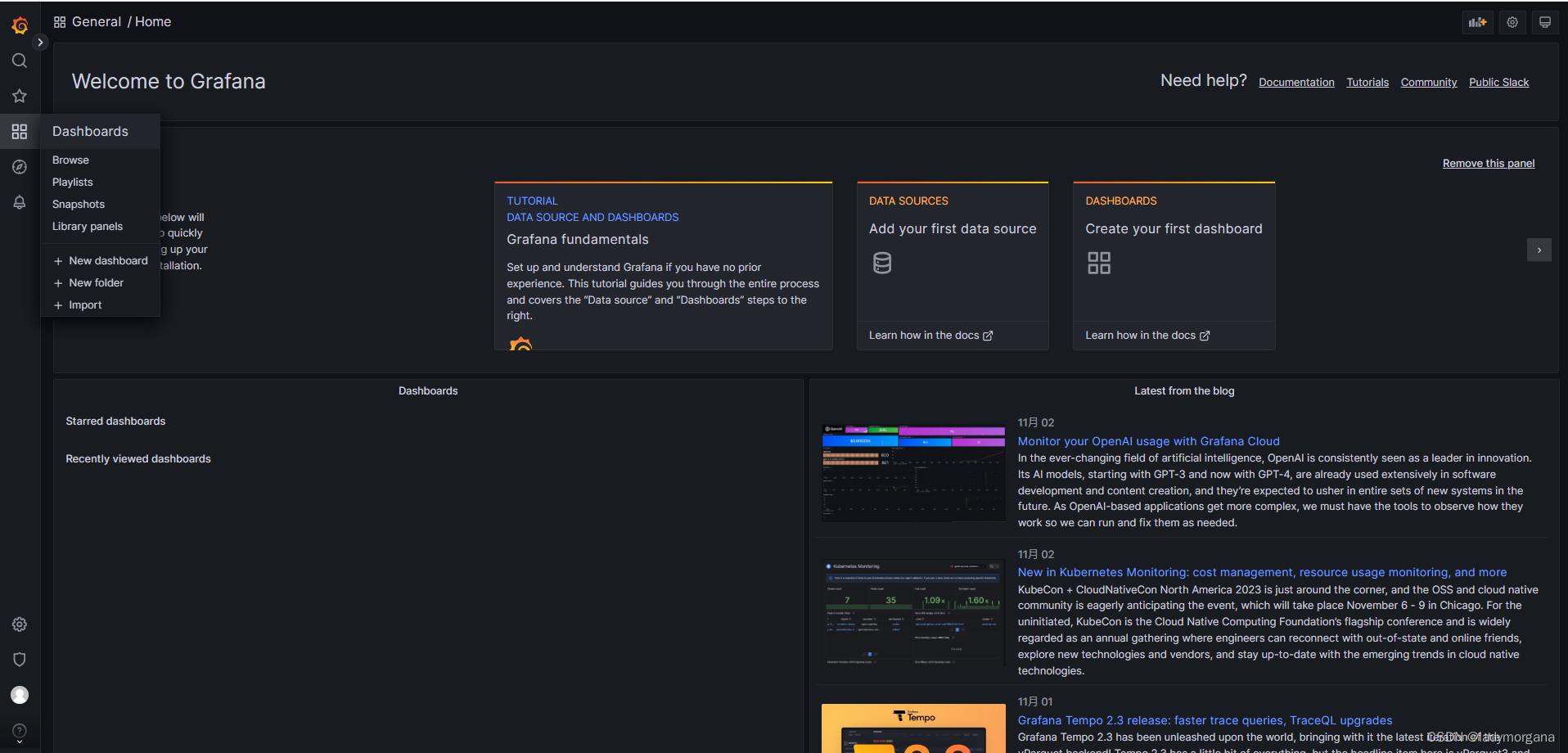
2、创建 Prometheus 数据源
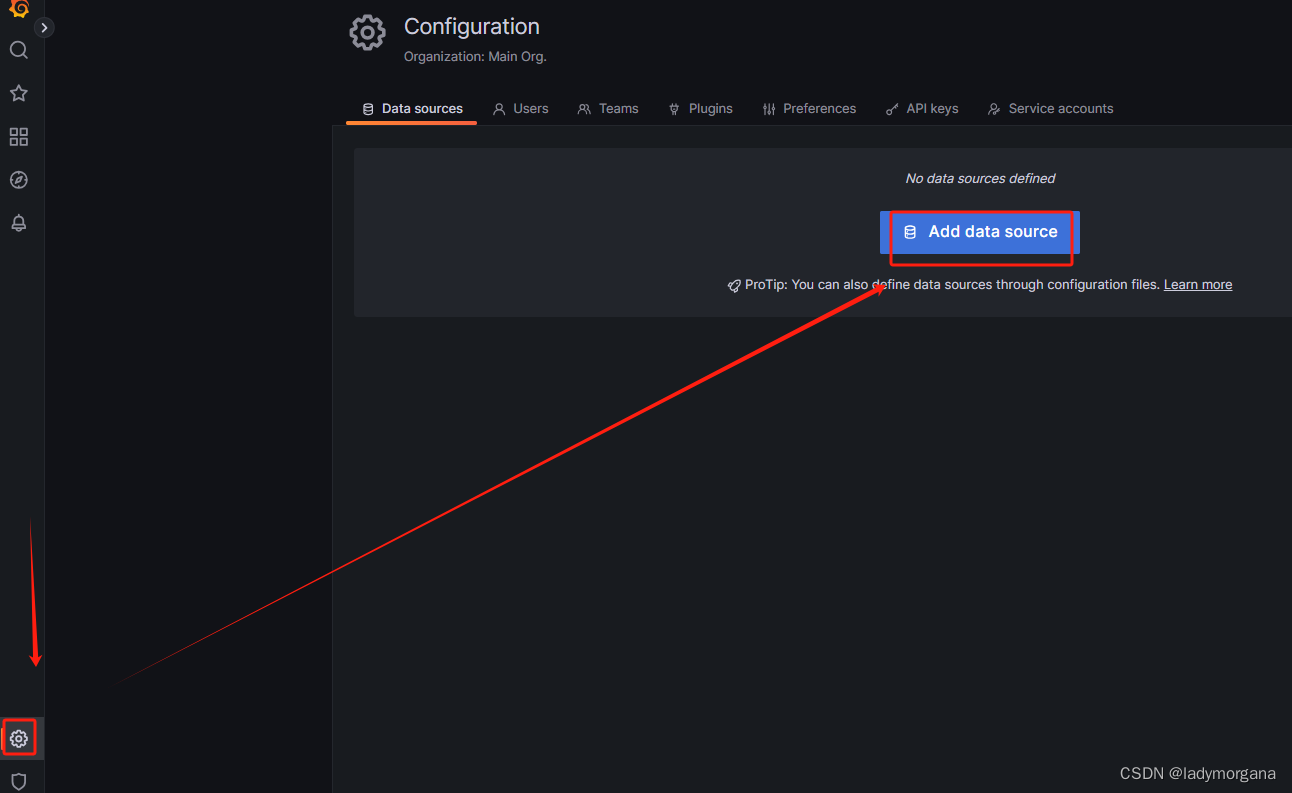
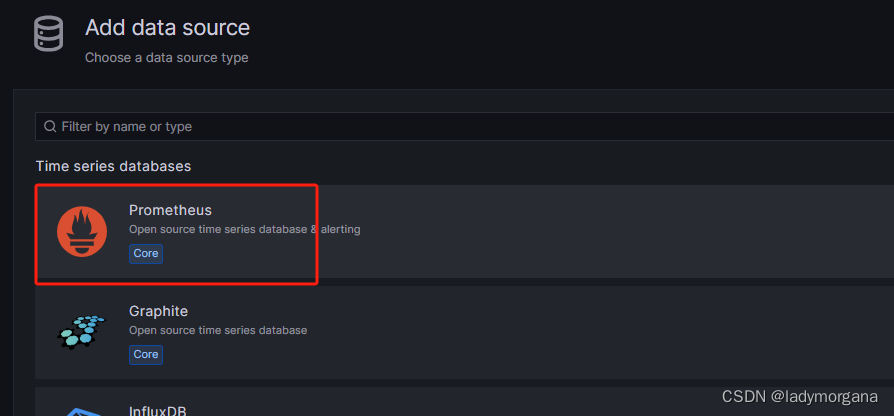
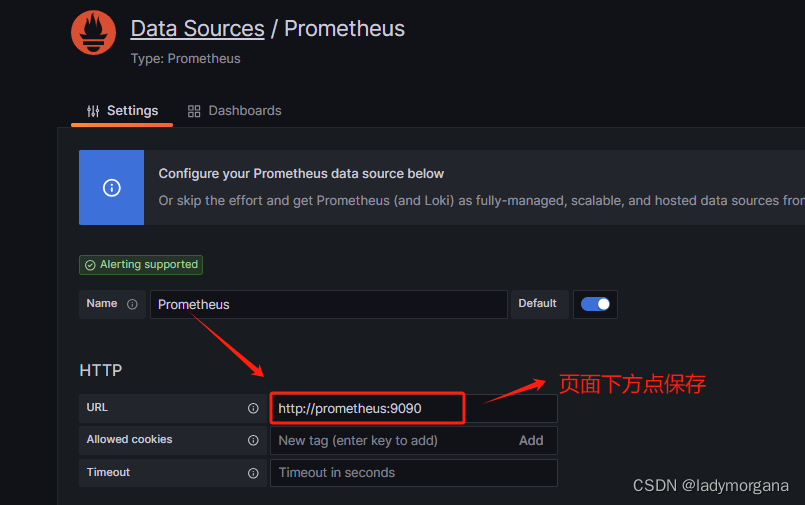
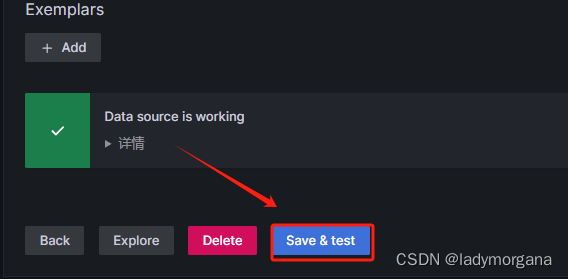
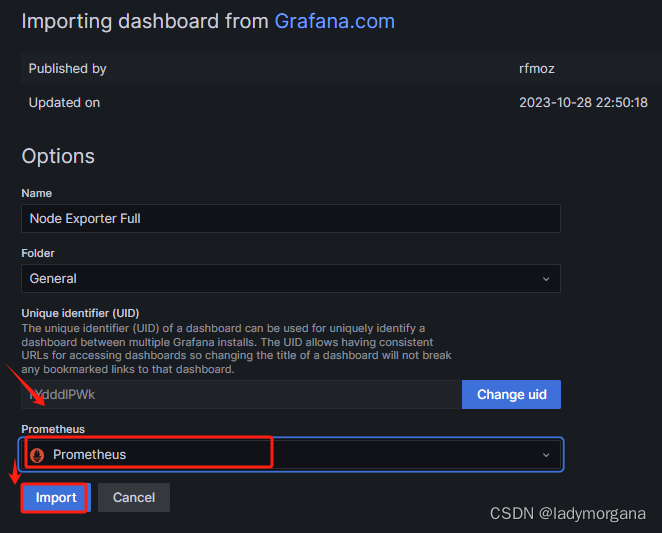
3、仪表盘
- 从 Grafana.com 导入仪表板
Stage 1:官网搜索
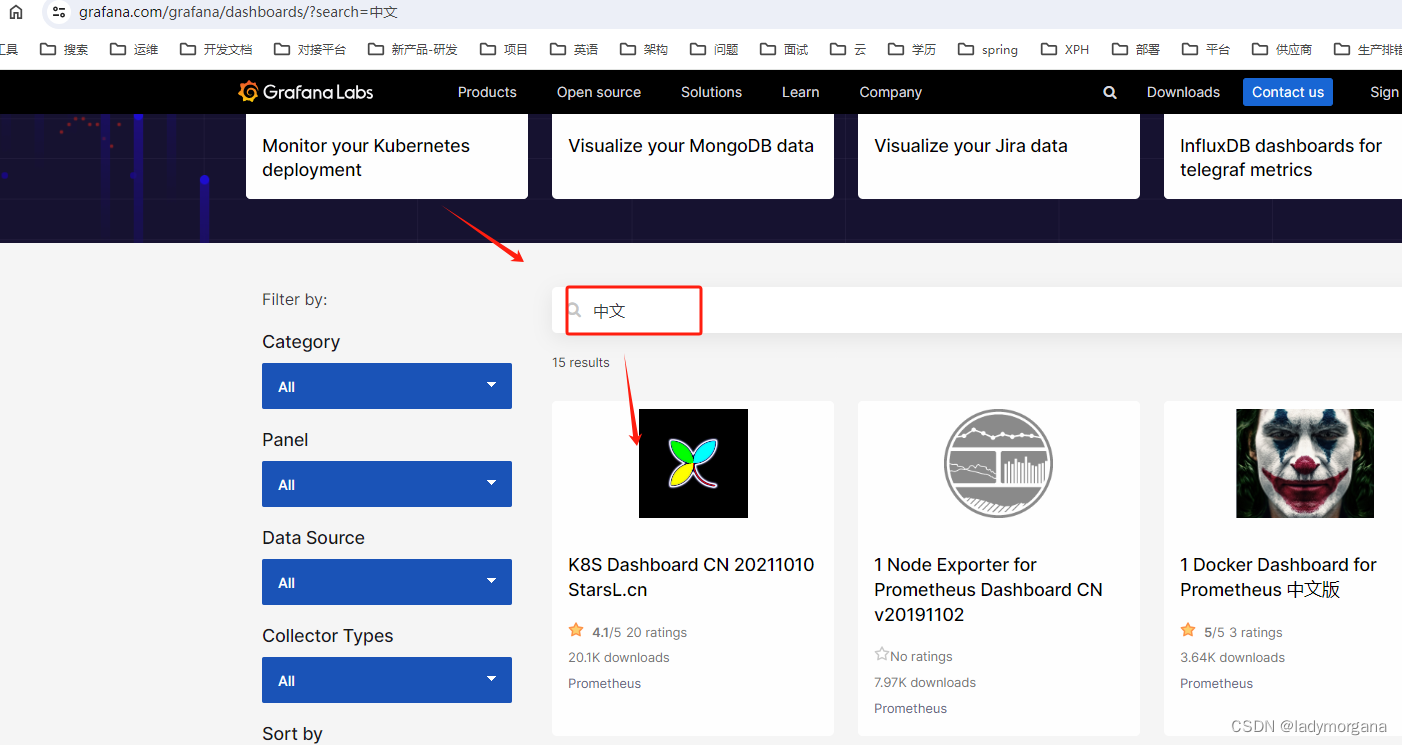
Stage 2 :复制id
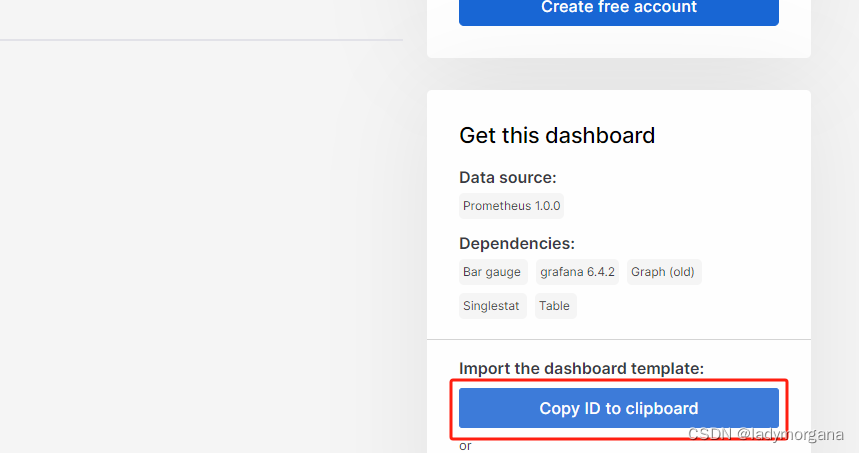
Stage 3 :Grafana导入id


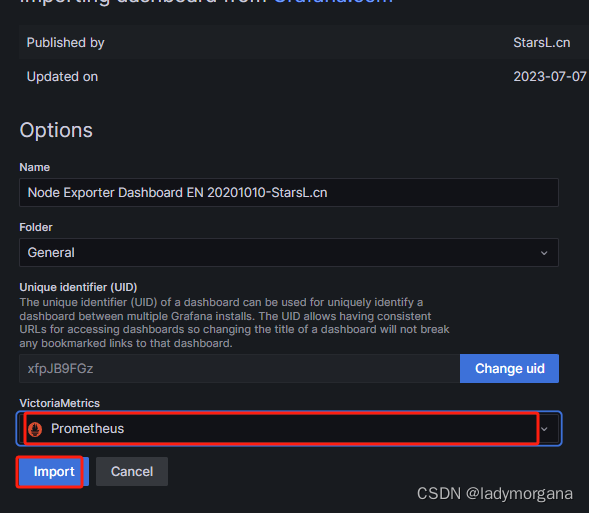
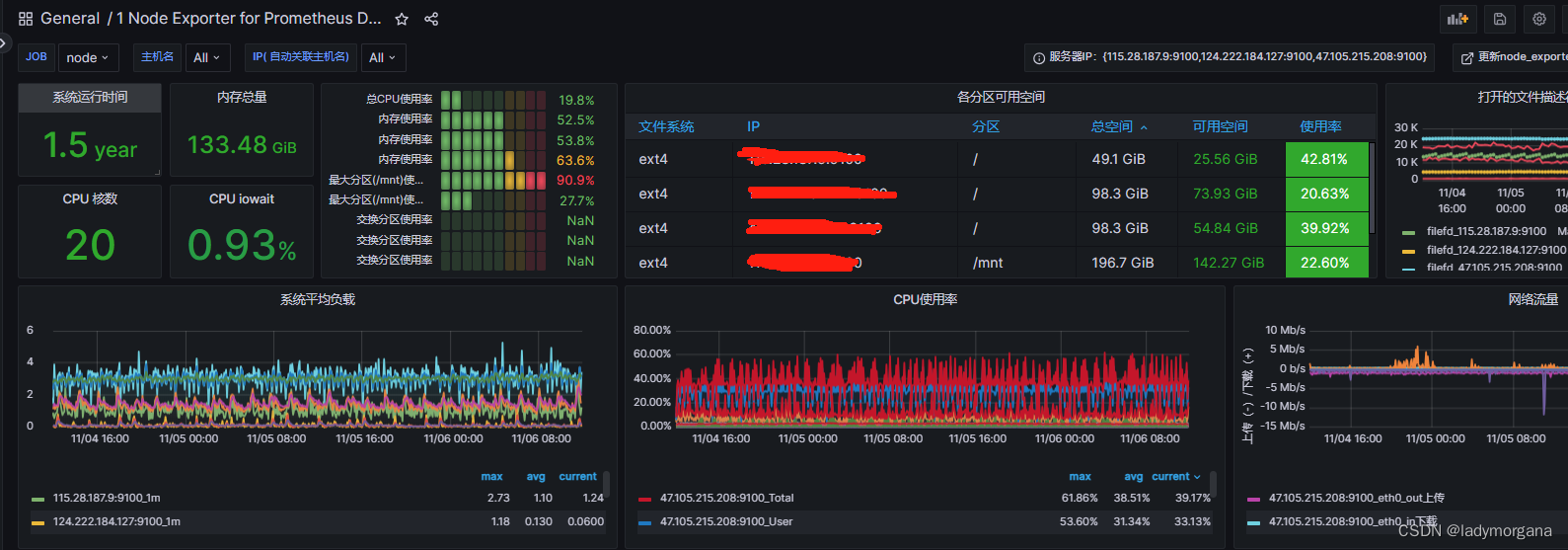
分类:
devops 架构师




【推荐】国内首个AI IDE,深度理解中文开发场景,立即下载体验Trae
【推荐】编程新体验,更懂你的AI,立即体验豆包MarsCode编程助手
【推荐】抖音旗下AI助手豆包,你的智能百科全书,全免费不限次数
【推荐】轻量又高性能的 SSH 工具 IShell:AI 加持,快人一步
· winform 绘制太阳,地球,月球 运作规律
· 震惊!C++程序真的从main开始吗?99%的程序员都答错了
· 【硬核科普】Trae如何「偷看」你的代码?零基础破解AI编程运行原理
· 超详细:普通电脑也行Windows部署deepseek R1训练数据并当服务器共享给他人
· AI与.NET技术实操系列(五):向量存储与相似性搜索在 .NET 中的实现